Как я транслирую Spotify Музыка на Android TV?
Вы хотите использовать больший экран, поэтому вы хотите транслировать Spotify музыку на Android TV? Или, возможно, вам интересно, как слушать Spotify музыку даже без использования Премиум-аккаунта? К счастью для вас, мы подготовили список самых простых методов, которые вы можете использовать, чтобы ответить на все ваши вопросы.
Spotify может быть всемирным приложением, но все еще есть много людей, которые не знают, как оно работает и каковы его ограничения. В этой статье мы рассмотрим то, о чем вы, возможно, не знали. Spotify. И пара вещей, которые вы можете сделать, не переходя на Премиум. Spotify.
Содержание статьи Часть 1. Что такое Android TV? Поддерживает ли Android TV Spotify?Часть 2. Как стримить Spotify Музыка на Android TV с Spotify Приложение?Часть 3. Скачать Spotify Музыка и потоковая передача на Android TV с помощью стороннего приложенияЧасть 4. Резюме
Часть 1. Что такое Android TV? Поддерживает ли Android TV Spotify?
Вы хотите знать, если ваш Android TV может поддержать Spotify? Нажмите здесь и узнайте. Spotify теперь известен как платформа номер один в мире для потоковой передачи музыки. Из всех доступных приложений для потоковой передачи музыки в мире Spotify является наиболее используемым.
Однако даже если Spotify в настоящее время выбор народа, он все еще имеет свои ограничения. Для одного, Spotify предлагает два разных плана для всех своих пользователей; Премиум и Бесплатный план.
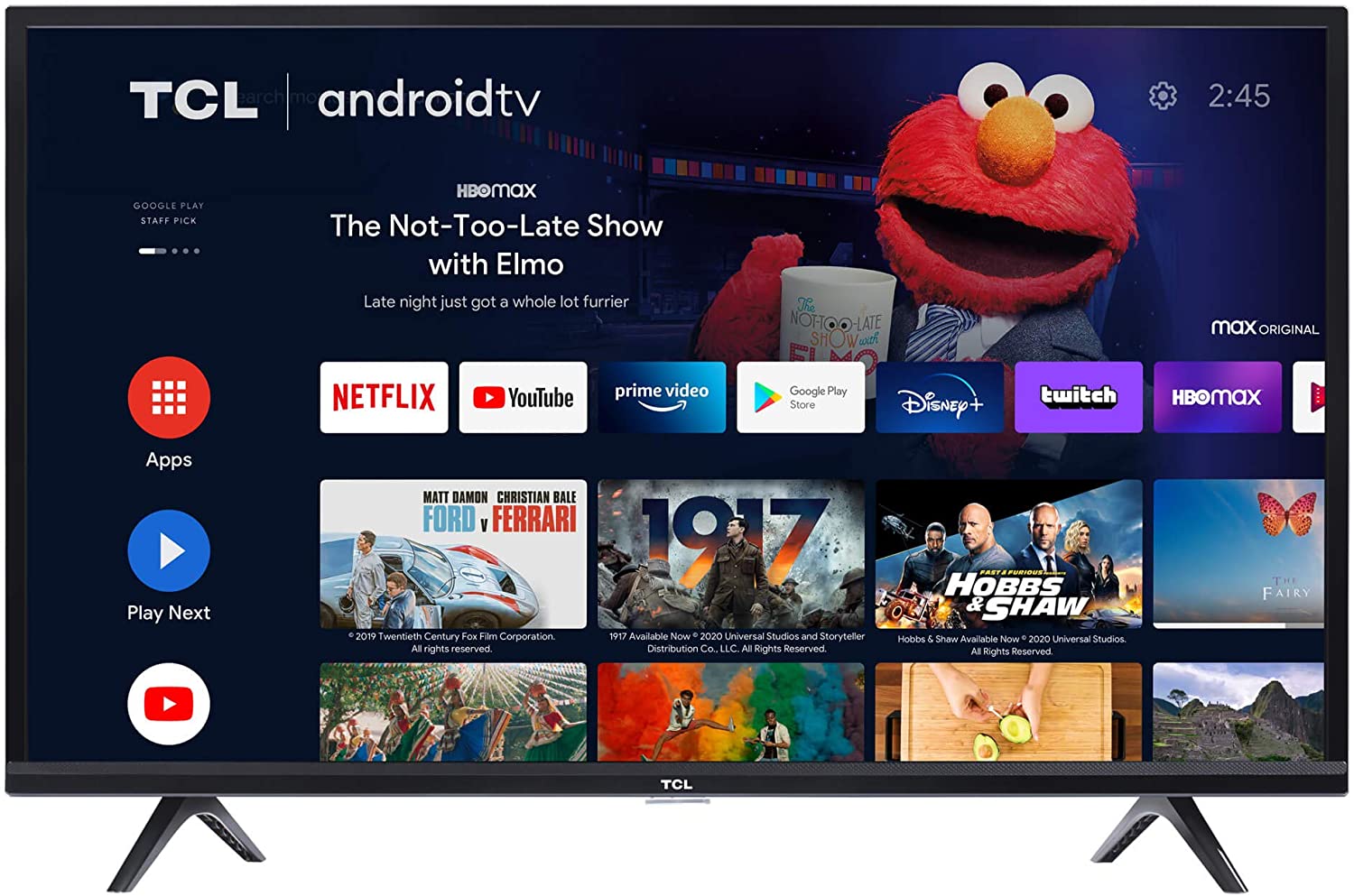
Если вы являетесь Премиум пользователем Spotify, вы можете легко выбрать любой трек, который вам нравится. Вы даже можете загрузить его на свой Spotify Премиум-аккаунт для прослушивания в автономном режиме. Напротив, бесплатные пользователи на Spotify переведены в режим ограниченного пропуска, когда они не могут выбрать песню, которую хотят, без перехода в режим случайного воспроизведения. Помимо этого, Spotify Бесплатные пользователи не могут скачать песню по своему выбору для прослушивания в автономном режиме, в отличие от пользователей Premium.
Если вы хотите узнать, можно ли транслировать Spotify музыку на Android TV, да. Однако только те, у кого есть свои Spotify песни, загруженные на их учетные записи, могут иметь к нему доступ — это означает, что только пользователи Premium на Spotify может транслировать Spotify музыку на Android TV. Кроме того, если на вашем Android TV есть Spotify приложение загружено на него, а затем потоковое Spotify музыка намного проще.
Часть 2. Как стримить Spotify Музыка на Android TV с Spotify Приложение?
Понятно, что иногда нам хочется избавиться от наушников и поставить любимую музыку на колонки. Вот почему, если вы хотите транслировать Spotify музыку на Android TV, мы подготовили список методов, которые вы можете использовать, чтобы сделать это возможным.
Метод № 1: поток Spotify Музыка на Android TV Использование Spotify Приложение
Android-телевизоры всегда имеют Google Play Маркет приложение, хранящееся в их системе. Вот почему вы можете легко транслировать Spotify музыку с помощью вашего Spotify приложение на вашем Android TV. Для этого просто выполните шаги, которые мы перечислили ниже:
- Включите Android-телевизор
- Перейдите на Google Play Маркет и скачать и установить Spotify приложение
- После завершения запустите свой Spotify app и войдите под своей учетной записью
- При этом открыть Spotify используя свое мобильное устройство и открыть его, используя ту же учетную запись
- На Доступные устройства категорию, нажмите на свой Android TV
- Теперь вы можете использовать пульт от телевизора или мобильное устройство во время потоковой передачи на своем любимом Spotify треки на вашем Android TV.
Способ № 2: Слушайте Spotify Использование Google Chromecast
Google Chromecast это еще одно приложение, которое может помочь вам слушать Spotify музыку с другого устройства. Если вы хотите попробовать стримить Spotify музыку на Android TV с помощью Chromecast, следуйте приведенным ниже инструкциям.
- Убедитесь, что ваш Android TV и ваш смартфон подключены к одной и той же сети.
- Откройте приложение Spotify приложение на вашем телефоне
- Выберите песню, которую хотите воспроизвести
- На Сейчас играет окно, коснитесь Аппараты иконка внизу экрана
- Он покажет вам список устройств, подключенных к вашему Spotify нажмите на свой Android TV
- После этого вы можете транслировать свои любимые Spotify треки с помощью вашего Android TV.
Часть 3. Скачать Spotify Музыка и потоковая передача на Android TV с помощью стороннего приложения
Если вы хотите продолжать слушать любимую Spotify треки без включения Premium Spotify, или если вы хотите транслировать Spotify музыку на Android TV, вы всегда можете использовать стороннее приложение, которое поможет вам решить вашу текущую дилемму.
Сегодня существует множество сторонних приложений, которые могут помочь вам конвертировать Spotify музыку в формате MP3. Эти сторонние приложения также могут помочь вам транслировать Spotify музыку на Android TV с легкостью.
#1 TunesFun Spotify Music Converter
Плюсы:
- В десять раз быстрее, чем другие сторонние приложения
- Может конвертировать песни в любой формат файла
- Простота
- Может конвертировать несколько песен одновременно
- 100% высококачественный звук
- Удаляет технологию DRM
# 2 NoteBurner Spotify Music Converter
Плюсы:
- Может конвертировать Spotify треки в ALAC, MP3, AIFF, FLAC, WAV и AAC
- Может записывать песни со 100% качеством без потерь
- Может хранить информацию тега ID3
- Может использоваться для записи музыки на CD
- Можно загружать музыку в OneDrive одним щелчком мыши.
#3 Сидифай
Плюсы:
- Может сохранить 100% качество звука
- Поддерживает 46 разных языков
- Совместимость с ОС Windows 11
- Конвертируйте песни в разные форматы файлов
- Сохранить информацию тега ID3
Как конвертировать песни в MP3 с помощью TunesFun Spotify Music Converter:
Для качественного и отличного музыкального звука лучше всего использовать TunesFun Spotify Music Converter. С помощью этого инструмента преобразования вы можете легко удалить технологию DRM на вашем Spotify песни и конвертировать их в любой формат файла, например MP3. После этого вы можете продолжить трансляцию любимого Spotify музыку на вашем Android TV без перехода на Premium Spotify.
- Скачайте и установите TunesFun Spotify Music Converter на вашем компьютере
- Запустите приложение и войдите в свой Spotify аккаунт
- Выберите список воспроизведения, который вы хотите преобразовать, и выберите формат файла.
- Выберите папку, в которой вы хотите сохранить свои песни, и нажмите Конвертировать все

Теперь вы можете легко выполнить следующие шаги, чтобы импортировать Spotify песни на Android TV:
- С помощью кабеля HDMI подключите компьютер к телевизору Android. Вы также можете использовать флэш-накопитель USB и подключить его напрямую к телевизору с Android.
- Откройте папку, в которой вы сохранили конвертированные песни.
- Начните транслировать свои Spotify плейлист с помощью вашего Android TV
Часть 4. Резюме
После обучения стримам Spotify музыку на Android TV, следуя перечисленным выше методам, мы очень надеемся, что вы сможете начать слушать свои любимые Spotify треки в кратчайшие сроки и без каких-либо хлопот.
И если вы хотите транслировать Spotify музыку на Android TV с помощью Spotify Бесплатная учетная запись, вы всегда можете скачать и установить TunesFun Spotify Music Converter на твоем компьютере. С помощью этого приложения для конвертации вы можете удалить программное обеспечение DRM на своем компьютере. Spotify песню, конвертируйте ее в MP3 и слушайте в любое время, не переходя на Premium. Spotify!
Оставить комментарий